Cara Menyelesaikan Masalah Pencetak Biasa
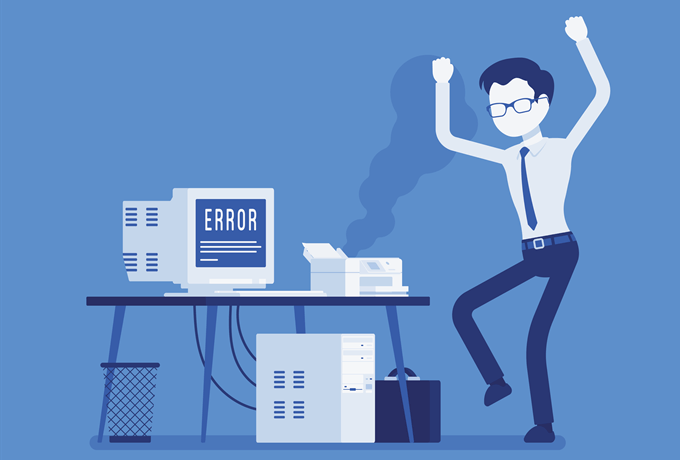
- 4731
- 1086
- Clarence Tromp
Di ruang pejabat filem klasik-klasik, terdapat adegan ikonik di mana sekumpulan pekerja pejabat mengambil pencetak/copier mereka yang mereda ke dalam bidang dan terus memusnahkannya dengan membalas dendam sementara lagu rap yang jelas dimainkan di latar belakang.
Bagi kebanyakan orang yang adegan itu adalah satu bentuk pemenuhan keinginan. Sekiranya kita dapat mengambil pencetak yang menjadikan kehidupan kita sendiri menjadi penderitaan ke lapangan untuk pelaksanaan yang cepat. Malangnya, itu bukan pilihan dalam kehidupan sebenar, jadi pilihan terbaik anda adalah mencari dan menyelesaikan masalah pencetak ketika mereka naik.
Isi kandungan
Sekiranya saluran keluar baik -baik saja, langkah seterusnya adalah untuk memeriksa kabel itu sendiri. Ia mungkin mengeluarkan pencetak atau kabel boleh rosak. Sekiranya anda tidak mempunyai kabel lain untuk bertukar sebagai ujian, anda juga boleh menggunakan multimeter untuk memastikan bahawa kuasa membuatnya sepanjang jalan melalui kabel.
Sebilangan pencetak mempunyai dua suis kuasa. Seseorang mengendalikan bekalan kuasa. Ini biasanya tersembunyi di bahagian belakang mesin, berhampiran penyambung kuasa. Yang lain adalah yang anda gunakan untuk menukar pencetak semasa operasi biasa. Suis kuasa depan bukan suis kuasa, tetapi togol siap sedia. Dalam apa jua keadaan, jika suis bekalan kuasa dimatikan, tidak ada yang lain yang akan berfungsi sama ada.
Sambungan data
Pencetak anda memerlukan lebih daripada sekadar kuasa untuk menghasilkan halaman bercetak. Ia juga memerlukan data dari sistem tuan rumah supaya ia tahu di mana dakwat harus pergi. Pada zaman dahulu, data ini mengalir melalui sambungan pelabuhan selari. Walau bagaimanapun, standard sambungan itu kini sudah usang dan hampir setiap pencetak di pasaran akan menggunakan standard USB di mana -mana.
Ia juga menjadi lebih dan lebih biasa bagi pencetak untuk mempunyai modul Wi-Fi, yang menjadikannya sebagai pencetak rangkaian rumah. Pencetak juga boleh dilengkapi dengan sambungan Ethernet, tetapi ini lebih biasa dengan peralatan peringkat perusahaan.
Apa -apa sambungan Jenis Pencetak anda, Memeriksa bahawa semua sambungan berfungsi dengan betul adalah salah satu langkah penyelesaian masalah pencetak yang paling asas.

Dengan sambungan berwayar, pastikan palam pada kedua -dua hujung disambungkan dengan betul. Sekiranya itu tidak membetulkan masalah, uji kabel pada peranti lain, atau tukar kabel dengan kerja yang diketahui dari peranti lain.
Untuk pencetak yang disambungkan oleh Wi-Fi, perkara-perkara yang lebih rumit. Rujuk manual mengenai cara menghubungkan pencetak ke Wi-Fi dan cuba bersambung secara manual. Anda juga boleh masuk ke papan pemuka penghala anda untuk memeriksa senarai peranti yang disambungkan. Anda dapat dengan cepat menentukan sama ada pencetak telah berjaya disambungkan ke rangkaian atau tidak.
Ia juga merupakan idea yang baik untuk mencuba sambungan berwayar sementara jika Wi-Fi nampaknya tidak berfungsi. Sekiranya itu menyelesaikan masalah ini, maka anda tahu masalahnya adalah di rantaian Wi-Fi.
Mesej ralat dapat membantu (kadang -kadang)
Sekiranya pencetak anda berlaku tetapi mempunyai masalah lain, maka anda sedang memulakan perjalanan penyelesaian masalah yang berbeza.

Percaya atau tidak, pencetak telah menjadi lebih bijak dari masa ke masa. Mereka sering dapat memberitahu anda apa yang salah atau sekurang -kurangnya membantu memindahkan anda ke arah yang betul. Sekiranya pencetak mempunyai lampu amaran atau skrin, anda boleh merujuk kepada manual pengguna untuk model itu untuk mentafsirkan ralat yang didiagnosis diri sendiri.
Kertas kerja
Salah satu sebab yang paling biasa bahawa pencetak enggan berganjak adalah kerana ia tidak mempunyai kertas. Pada pencetak inkjet rumah kecil, mudah untuk melihat apakah ada kertas yang tersisa di dulang pengumpan.
Walau bagaimanapun, anda masih boleh mendapatkan kesilapan kertas walaupun terdapat kertas yang dapat dilihat di dalam dulang. Dalam kes ini, isu ini biasanya diselesaikan dengan mengeluarkan kertas, dengan rapi menjajarkannya dan kemudian memasukkannya ke dalam dulang dengan betul supaya mekanisme pengumpan dapat merebut lembaran seterusnya dengan betul.

Pencetak laser cenderung menyimpan lembaran kertas mereka di dulang, yang meluncur sepenuhnya ke dalam mesin. Jadi jika pencetak mengatakan ia tidak mempunyai kertas maka biasanya bermaksud hanya mengisi semula dulang.
Ada satu kedutan untuk ini. Sebilangan pencetak mempunyai banyak sumber kertas. Sebagai contoh, satu dulang untuk lembaran A4 dan satu lagi untuk A3. Anda mungkin mempunyai sumber kertas yang salah dipilih jika anda memeriksa dulang dan mencari kertas di sana.
Contohnya, semasa mencetak pada sampul surat atau notek, anda biasanya perlu menggunakan dulang yang jauh lebih kecil yang mengeluarkan secara berasingan. Kadang -kadang sukar untuk mencari dulang ini, jadi periksa manual pencetak anda dalam kes ini.
Keluar dari jem (kertas)
Jam kertas berlaku apabila kertas secara harfiah menyamar mekanisme roller yang menggerakkan kertas melalui sistem. Ini boleh berlaku kerana beberapa sebab. Contohnya, pencetak boleh menarik lebih dari satu halaman pada satu masa. Sebilangan kertas boleh ditarik pada sudut atau mempunyai lipatan atau lusuh di dalamnya.

Untuk menyelesaikan jem kertas, anda perlu membuka pencetak anda. Semua pencetak mempunyai panel akses dari mana anda boleh sampai ke penggelek dan seluruh mekanisme pemakanan. Buka panel itu dan kemudian berhati -hati mengeluarkan kertas.
Menggunakan kertas berkualiti akan membantu mencegah kesesakan kertas. Manual pencetak harus menyenaraikan jenis kertas yang disyorkan.
Dakwat dan toner
Sekiranya cetakan anda keluar pudar atau sebaliknya tidak sepatutnya, anda boleh berjalan rendah pada dakwat atau toner. Bergantung pada jenis pencetak yang anda gunakan, tidak semua pencetak dapat mengukur ini secara langsung, terutama dalam hal inkjet.

Mereka bergantung kepada anda memberitahu mereka apabila tangki dakwat baru dipasang dan kemudian meneka berapa banyak yang tersisa berdasarkan berapa banyak yang telah digunakan. Kadang -kadang penentukuran itu akan ditetapkan semula, jadi pencetak melaporkan ada dakwat apabila tidak ada. Sekiranya cetakan anda kelihatan sedikit tidak berwarna, pertimbangkan untuk menggantikan kartrij dakwat.
Kesengsaraan Windows
Sumber masalah pencetak yang sama bukan pencetak sama sekali, tetapi komputer dan sistem operasinya. Kami telah datang jauh dari perisian pencetak janky dan pemandu yang menghantui hari -hari awal pengkomputeran peribadi.
Di Windows 10, perhentian pertama adalah periksa tetapan pencetak anda di bawah "Pencetak dan Pengimbas". Hanya buka Mula menu, Jenis "Pencetak" dan klik pada "Pencetak dan Pengimbas".
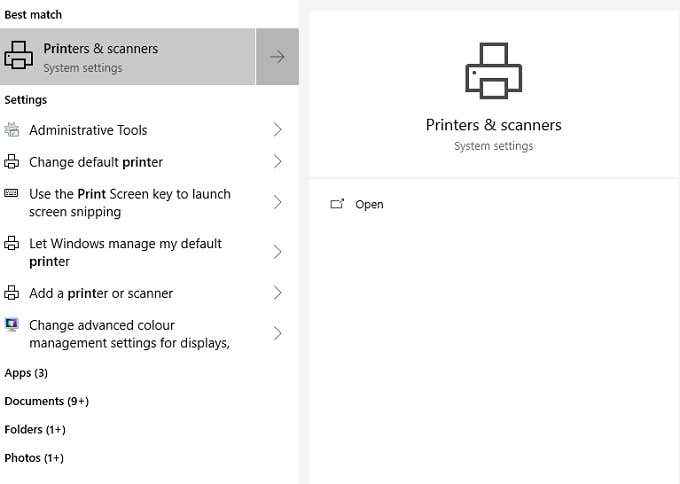
Di sini anda melihat pencetak yang disambungkan disenaraikan. Sekiranya pencetak anda disenaraikan, ini bermakna Windows melihatnya ok. Klik pada penyenaraian pencetak.
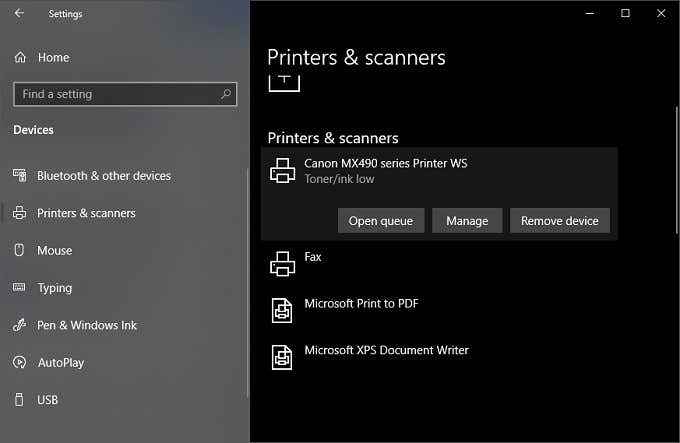
Tiga pilihan akan turun. Klik pada "Buka Baris"
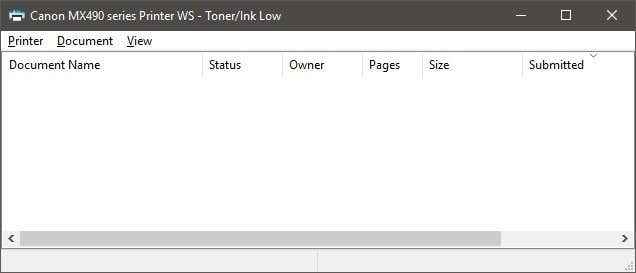
Di sini anda dapat melihat pekerjaan cetak yang terhenti atau tidak kacau dengan cetakan anda. Anda boleh membatalkannya di sini secara langsung dan membersihkan paip.
Anda juga boleh membaca catatan kami yang lain mengenai cara membersihkan barisan cetak secara manual jika anda tidak dapat melakukannya menggunakan antara muka GUI yang ditunjukkan di atas.
Perisian, masa sukar
Apabila pencetak anda memberi anda kesedihan, tetapi nampaknya secara fizikal ok, langkah pertama adalah Kemas kini pemacu dan perisian anda. Cari laman web sokongan model pencetak anda dan cari perisian dan pemacu terkini untuknya. Kami mengesyorkan agar anda menyahpasang pemacu dan perisian semasa, sekiranya berlaku sesuatu yang rosak.
Sekiranya masalah berterusan selepas memasang semula kedua -dua pemandu dan perisian, anda perlu mencari tempat lain.
Satu cara cepat untuk menyelesaikan masalah pencetak adalah memadam pencetak dan kemudian cuba memasangnya. Anda boleh membaca panduan sebelumnya mengenai cara memasang pencetak tanpa wayar atau rangkaian di Windows 10.

Sekiranya pencetak anda berfungsi dengan sempurna tidak lama dahulu, anda boleh menggunakan Memulihkan sistem untuk menggulung perkara kembali hingga tarikh tersebut. Jika itu membetulkan masalah, maka anda tahu ia adalah pakej perisian baru (seperti antivirus) atau perubahan lain seperti kemas kini windows yang membuang barang.
Sebilangan besar pengeluar pencetak juga mempunyai perisian penyelesaian masalah pencetak mereka sendiri. Saya telah menulis mengenai HP Print dan Imbas Doktor untuk menyelesaikan masalah pencetak biasa.
Gunakan komputer yang berbeza
Sekiranya anda ingin menolak komputer sebagai masalah, cara paling mudah adalah untuk menghubungkan pencetak sehingga komputer lain. Sekiranya masalah itu hilang, maka pelakunya jelas.
Sekiranya komputer anda adalah Masalahnya dan tidak ada ubat -ubatan di atas kerja, maka anda mungkin ingin mempertimbangkan untuk menetapkan semula atau memasang semula sistem operasi. Ini adalah ukuran usaha terakhir, tetapi setelah menghapuskan isu -isu yang paling biasa, mungkin cara terpantas untuk kembali ke landasan.
- « Panduan utama untuk menjadikan Firefox lebih selamat
- Cara membuat gif dari video dengan cara yang mudah »

